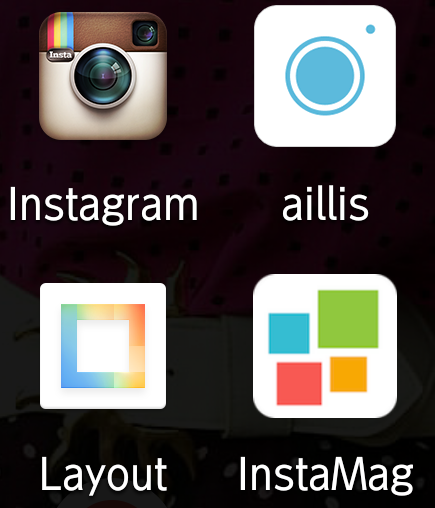こんにちは~!りほです♪
今まで私が書かせていただいた記事では、ネイルデザインについて提案させてもらいましたが、今回はちょっと視点を変えて!
セルフネイルをSNSにおしゃれに投稿するための画像加工ツール
についてです(*^^*)
私が普段よく使う加工アプリは、この4つ!

(※インスタ自体はSNSですが、投稿前のフィルター等を加工ツールとして使っています)
・aillis
・Layout
・InstaMag
これら4つについて、記事を前半(Instagram・aillis編)と後半(Layout・InstaMag編)に分けて、私流の使い方を紹介します(*^^*)
※各ツールの使い方を完璧に網羅しているわけではないので、
あくまで「私個人」のおすすめの使い方という観点でご紹介します!
その点をご理解いただけるとありがたいです><
まずはInstagramの加工機能から!
「複数枚を合成せずにそのままインスタに投稿したい!」
「時間をかけずにさっさと投稿したい!」というときにおすすめのツールです。
※私の場合、投稿せずに加工だけしたい場合は、投稿した瞬間に投稿を削除しています(笑)。そうするとスマホのフォルダにだけ、画像が保存されます。もっと良い方法があるのか…><??
私はインスタの加工機能のうち、主にフィルター機能しか使いません!
↓インスタ画像編集画面↓

ネイル写真を加工するときは、「VALENCIA」というフィルターがおすすめです!
VALENCIAを使うと元のネイルの色味をそこまで変えずに、ふんわり明るい印象の写真になります☆
次はaillisについて♪
私がaillisを使うのは主に2つの場合!!
まず、
①特定のフィルターをかけずに、明るさや彩度を変えたいとき!
↓aillis編集画面↓
(※フィルター選択画面で、写真の右下に表示される太陽のマークを押すとこの画面になります!)

aillisの良いところは、明るさ・コントラスト・彩度を同時に調節できる点!
↓【比較】インスタの明るさ・コントラスト・彩度等調節画面↓

こんなふうに、明るさ・コントラスト・彩度が別々になっているんですね><
これだと、例えば「明るさを上げる→彩度を上げる→あれ、なんか変、やっぱり明るさもう少し下げよう…」みたいな調節で、いちいち項目を選び直さなきゃいけないんです。よって、3つを同時進行できるaillisをおすすめします(*^^*)
↓実際の調節は、こんな感じでやってます↓

私は基本的に、明るさを25・彩度を15くらいアップさせてます!(実際は数値を見ながら緻密にやっているわけではなく、感覚で、大体これくらいという感じです)
コントラストは、よほどボヤボヤした写真のときしか変えません!
また、明るさを上げすぎるとまぶしい写真になりますし、彩度を上げすぎるとドギツイ印象になるので注意が必要です(笑)
また明るさ・彩度調節を行うのが面倒な方は、
↓「ロマンス」というフィルターもおすすめです!!↓

私は「aillisでフィルターといったらロマンス!!」というほど、ロマンスしか使ってません(笑)
ただ、こちらはかなり明るいピンク系になる加工なので、40%くらいに調節するのがネイルを綺麗に見せるポイントです。
↓ロマンス・明るさ&彩度調節、元の写真の比較↓

こうやって見ると、微妙に写真の雰囲気が変わっているのがわかっていただけると思います♪もちろん好み等あると思うので、自分の好きなようにアレンジしてみてください!
次に、
②写真の角度、大きさなどを細かく決めて合成したいとき
例えばInstaMagの「Magazine」のような加工ツールでは、一発でおしゃれな加工に仕上がりますが、既成のフレームに写真を当てはめていく形になるので、自分の思うようにはいかなかったりします><
そこで、よりこだわって自分流にカスタマイズした加工をしたい場合は、
↓aillisのペイント機能を使うのがおすすめ↓

↓ペイント編集画面↓

ハートのマーク(赤く丸したやつ)を選択してから、「切り取り」を選べば、スマホの画像フォルダから好きな写真を選択し、自分の思うように合成ができます(*^^*)
↓実際にペイント機能を使うと、こんな加工ができます↓

(私が過去にインスタに投稿したものです)
こんなふうに、角度を微調整して2枚の画像を合成したり…

写真の上にもう1枚の写真を重ねることもできます♪
また、写真の切り取り方も、↑のように丸だったり、他にもいろんな切り取り方ができます☆
以上で、私がInstagram・aillisでよく使う機能の紹介でした!
次の私の記事では「Layout・InstaMag」について紹介しますので、お時間ある方はそちらもあわせて読んでいただけたら嬉しいです(*^^*)